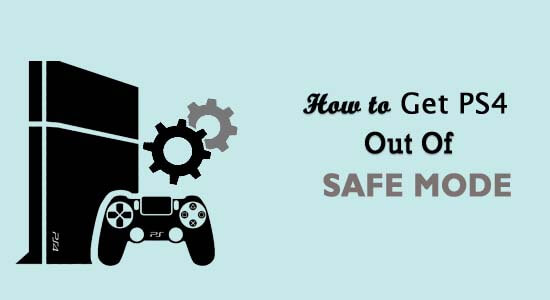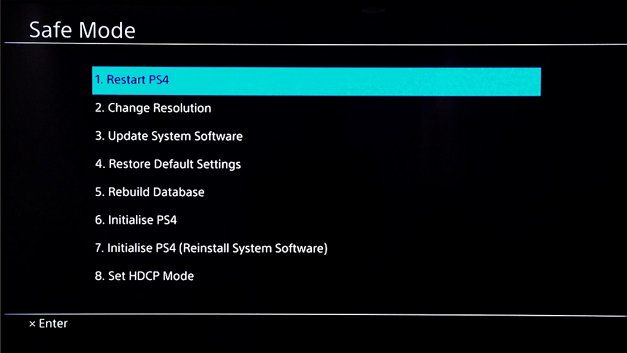Sind Sie auf der PS4 abgesicherten Modus Schleife stecken? Oder haben Sie keine Ahnung, wie Sie PS4 aus dem abgesicherten Modus holen können?
Nun, der abgesicherte Modus der PS4 ist hilfreich bei der Behebung verschiedener PS4-Probleme. Aber wenn Sie irgendwie im abgesicherten Modus der PS4 stecken bleiben und sich fragen, wie Sie dieses Problem beheben können, bin ich hier, um Ihnen zu helfen.
Außerdem kann sich niemand den Datenverlust leisten, der damit verbunden ist, dass der abgesicherte Modus der PS4 nicht funktioniert. Daher werde ich in diesem Beitrag einige erstaunliche Tricks teilen, um den abgesicherten Modus von PS4 zu verlassen. Abgesehen davon erhalten Sie alle Details zum abgesicherten Modus der PS4.
Was ist der abgesicherte Modus der PS4?
Der abgesicherte PS4-Modus hilft Ihnen, Ihr System zu starten, indem Sie einige der grundlegendsten Funktionen aktivieren. Wenn ein Problem im PS4-System auftritt oder die PS4-Konsole nicht startet, können Sie das Problem im abgesicherten Modus beheben.
Mit der Option für den abgesicherten Modus können Sie verschiedene Probleme Ihrer PS4-Konsole problemlos beheben.
Das Menü für den abgesicherten Modus von PS4 ist mit den folgenden Optionen enthalten: Ändern Sie die Auflösung der Konsole, setzen Sie das Gerät auf die Werkseinstellungen zurück und bauen Sie seine Speicherdatenbank neu auf.
Bitte beachten Sie, dass die Optionen für den abgesicherten Modus Datenverlustsituationen verursachen. Versuchen Sie also immer, eine ordnungsgemäße Sicherung der gesamten PS4-Systemdaten auf Ihrem USB-Speichergerät oder Ihrer externen Festplatte zu erstellen. Bevor Sie die PS4 aus dem abgesicherten Modus wechseln, sollten Sie daher eine Sicherungskopie Ihrer vollständigen Daten erstellen.
Warum funktioniert der abgesicherte PS4-Modus nicht?
Wenn Sie den abgesicherten Modus in PS4 aktivieren, funktionieren nur die Prozesse einiger grundlegender Systeme. Diese Prozesse sind für seinen Betrieb sehr wichtig.
PS4-Sicherer Modus funktioniert nicht aufgrund der Fehlerredundanz des Systems. Aufgrund dessen steckt die PS4 in der “Schleife” oder startet kontinuierlich im abgesicherten Modus.
Wenn sich Ihre PS4-Konsole auch im nicht bootfähigen Zustand befindet oder nicht in den normalen Modus zurückkehren kann, müssen Sie das Risiko eingehen.
Ich denke, es ist besser, ein Risiko einzugehen, als die Verwendung der PS4-Konsole vollständig aufzugeben.
Wie komme ich aus dem abgesicherten Modus PS4?
Wenn Sie in der PS4-Schleife im abgesicherten Modus feststecken, ist es offensichtlich, dass Sie Schwierigkeiten haben, das Spiel fortzusetzen.
Keine Sorge, es gibt einige am besten anwendbare Fixes, um den abgesicherten Modus von PS4 zu verlassen.
Lassen Sie uns über jede dieser Korrekturen im Detail Bescheid wissen …!
Table of Contents
Lösung 1 – PS4 neu starten
Das Neustarten der PS4-Methode hilft Ihnen, den abgesicherten Modus von PS4 zu verlassen. Danach das PS4-System normal neu starten.
Aus dem geöffneten Fenster des abgesicherten Modus können Sie die auswählen Option PS4 neu starten, um den abgesicherten Modus zu verlassen.
Lösung 2 – Auflösung ändern
Mit der Option Auflösung ändern können Sie die Bildschirmauflösung der PS4 auf die Standardauflösung, z. B. 480P, einstellen. Es ist ersichtlich, dass PS4 stecken in den sicheren Modus auch aufgrund der Auflösung Problem.
Diese Option wird Ihnen letztendlich helfen, Probleme mit dem PS4-Anzeigebildschirm wie einen leeren Bildschirm zu beheben. Es besteht auch die Möglichkeit, dass Sie beim Einrichten von HDMI-Verbindungen zwischen dem Fernseher und der PS4 auf ein Problem stoßen.
Dies führt zu einer nicht übereinstimmenden Auflösungssituation, z. B. wählen Sie 1080P eine höhere Auflösung für den 720P-Fernseher.
Nachdem Sie den abgesicherten Modus der PS4 verlassen haben, können Sie die richtige Auflösung im Einstellungsmenü einstellen.
Lösung 3 – Systemsoftware aktualisieren
Wenn Ihre PS4 während des Firmware-Updates die Internetverbindung verliert oder längere Zeit nicht aktualisiert wird. In einer solchen Situation müssen Sie die Software manuell aktualisieren.
Durch die Aktualisierung Ihrer PS4-Systemsoftware können Sie mehrere PS4-Fehler und -Probleme problemlos beheben.
Das PS4-Software-Update ist auch obligatorisch, da es einfach unmöglich ist, mit dem klassischen Update-Vorgang fortzufahren. Wenn Sie sich jedoch bereits in einer Situation befinden, in der PS4 nicht funktioniert, ist es unmöglich, sie normalerweise zu aktualisieren.
In diesem Fall müssen Sie die herunterladen PS4-Systemsoftware manuell von der offiziellen Sony-Website.
Schließen Sie nach Abschluss des Downloadvorgangs Ihre USB-Speichergeräte wie eine Festplatte oder pen drive. Übertragen Sie nun die aktualisierte Datei, die Sie gerade heruntergeladen haben.
- Erstellen Sie auf Ihrem USB-Gerät einen Ordner mit dem Namen PS4 und erstellen Sie darin einen Unterordner namens UPGRADE. Kopieren Sie nun die heruntergeladene Datei in diesen UPGRADE-Unterordner.
- Verschieben Sie danach Ihre Update-Datei in den zuvor vorhandenen Ordner PS4UPDATE.PUP Ihres PS4-Systems.
- Starten Sie die PS4-Konsole. Jetzt müssen Sie im auswählen Fenster des abgesicherten Modus die Option Systemsoftware aktualisieren .
Hinweis: Wenn das Update nicht erkannt wird, überprüfen Sie, ob Sie die aktualisierte Datei im richtigen Ordner im PS4-System gespeichert haben oder nicht.
Lösung 4 – Standardeinstellungen wiederherstellen
Standardeinstellungen wiederherstellen Ziehen Sie Ihre PS4 auf die Werkseinstellungen zurück.
Sie müssen sich keine Sorgen machen, diese Option löscht keine Ihrer PS4-Daten, da sie keinen dauerhaften Werksreset durchführt.
Mit dieser Option werden Einstellungen wie Uhrzeit, Datum etc. zurückgesetzt. Insgesamt ist es also eine gute Option, die PS4-Schleife des abgesicherten Modus zu unterbrechen.
Lösung 5 – Datenbank neu aufbauen
Mit dieser Option können Sie Ihr PS4-Laufwerk einfach scannen und dann neue Daten des gesamten PS4-Systeminhalts erstellen.
Es ist eine sehr effektive Methode, um unerwünschte PS4-Daten zu bereinigen. Dies wird letztlich die PS4 Systemleistung besser machen, und Sie können von PS4 abgesicherten Modus leicht auszusteigen.
Danach können Sie diese Option zum Wiederherstellen der Datenbank verwenden, um Probleme wie das Einfrieren von PS4-Spielen oder das Absinken der Bildrate zu beheben.
Hinweis: Gemäß der Anzahl und Art der Datenelemente Datenbankprozess Rebuild Zeit dauern kann, darüber hinwegzukommen. Seien Sie also nicht ungeduldig.
Lösung 6 – PS4 initialisieren
Sie müssen mit dieser PS4-Initialisierungsmethode vorsichtig sein, da dadurch die gesamten PS4-Spieldaten gelöscht werden.
Es entfernt gesamte PS4-Spieldaten, gespeicherte Bilder und auch die Systemeinstellungen. Daher ist es besser, wenn Sie die ordnungsgemäße Sicherung Ihrer PS4-Systemdaten auf sekundären Speichergeräten aufbewahren, bevor Sie sich dieser Lösung nähern.
Die Methode PS4 initialisieren löscht alle Ihre PS4-Daten, um die PS4 einfach in den Originalzustand zurückzusetzen. Aber machen Sie sich keine Sorgen, dass Ihre derzeit laufende Software vollständig intakt ist. Alles in allem können Sie diese Methode verwenden, um das nicht funktionierende System der PS4 zu reparieren oder den abgesicherten Modus von PS4 zu verlassen.
Lösung 7 – PS4 initialisieren (Systemsoftware neu installieren)
Diese Option ist der Methode PS4 initialisieren sehr ähnlich. Dadurch werden auch gesamte PS4-Spieldaten, gespeicherte Bilder und auch die Systemeinstellungen entfernt. Daher ist es besser, wenn Sie die ordnungsgemäße Sicherung Ihrer PS4-Systemdaten auf sekundären Speichergeräten aufbewahren, bevor Sie sich dieser Lösung nähern.
Dadurch wird auch Ihr PS4-System in den ursprünglichen Zustand versetzt, aber der einzige Unterschied besteht darin, dass bei dieser Option auch Ihre PS4-Firmware entfernt wird.
Lösung 8 – HDCP-Modus einstellen
HDCP ist zu klein für den Schutz digitaler Inhalte mit hoher Bandbreite. Dieser Modus verschlüsselt die Daten des HDMI-Videostreams, der vom HD-Videogerät kommt.
Wenn Sie die 4K-Bilder nicht sehen können, ist die Wahrscheinlichkeit hoch, dass Sie die PS4 mit dem 4K-Fernseher verbunden haben, der HDCP 2.2 nicht unterstützt.
Um die Bilder zu sehen, können Sie diese Option nutzen, um HDCP 1.40 einzustellen.
Alle diese Probleme treten auf, weil das 4k-Bild nur die Anzeige von HDCP 2.2 unterstützen kann, aber dadurch wird die Videoauflösungsgrenze auf 1080p festgelegt.
Lösung 9 – Beschädigte Dateien neu erstellen
Der Wiederaufbau der Datenbank ist ein zeitaufwändiger Prozess und hängt außerdem von der Datenmenge ab, die Sie im PS4-System gespeichert haben.
Wenn keine der oben genannten Methoden funktioniert, wird das Problem aufgrund der beschädigten PS4-Daten verursacht.
Sie müssen also im Menü des abgesicherten Modus die Option Beschädigte Dateien neu erstellen auswählen. Dadurch wird eine neue Datenbank für das PS4-System erstellt, ohne vorherige Daten zu beschädigen.
Sie müssen eine Weile warten, da der Neuaufbau der PS4-Datei Zeit in Anspruch nimmt. Vergessen Sie nach Abschluss des Vorgangs nicht, Ihren PC neu zu starten.
Lösung 10 – Überprüfen Sie die Stromversorgung und Quellen
Halten Sie die Ein-/Aus-Taste an Ihrer PlayStation gedrückt, bis das Blinklicht erlischt.
Ziehen Sie das Netzkabel der PS4 ab und schließen Sie es dann wieder an. Entfernen Sie das HDMI-Kabel und ob das mit dem Fernseher/PS4 verbundene Ende mit Strom versorgt wird oder nicht.
Lösung 11 – Überprüfen Sie die angeschlossenen Kabel
Eine andere Methode, um PS4 aus dem abgesicherten Modus zu entfernen, besteht darin, alle Kabelverbindungen zu überprüfen.
Das Problem beim Verlassen des abgesicherten PS4-Modus tritt manchmal auch aufgrund einer falschen Stromversorgung, eines beschädigten USB-Geräts oder eines HDMI-Kabels auf.
Sie müssen also all diese Dinge überprüfen, um den Schuldigen der PS4-Schleife im abgesicherten Modus herauszufinden.
Abgesehen davon können Sie die USB-/Strom-/HDMI-Kabel auch an andere Buchse oder Anschlüsse anschließen.
Wenn eines der Kabel gebrochen erscheint, ersetzen Sie es sofort.
Empfohlene Lösung, um Ihren Windows-PC/-Laptop fehlerfrei zu machen
Wenn Ihr Windows-PC oder -Laptop Fehler anzeigt oder langsam läuft, können Sie Ihr System mit dem PC Reparatur Werkzeug scannen.
Dies ist ein multifunktionales Reparaturtool, das Windows-Fehler behebt und beschädigte Windows-Systemdateien, DLL-Fehler, beschädigte Registrierungen repariert, Ihren PC vor Dateiverlust und Viren-/Malware-Angriffen schützt.
Es hilft, die Leistung des Computers zu erhalten, indem es richtig optimiert wird. Probieren Sie dieses Tool aus und beseitigen Sie häufige Fehler und Probleme im Zusammenhang mit Windows.
Holen Sie sich das PC Reparatur Werkzeug, um PC-Fehler zu beheben und seine Leistung zu optimieren
Einpacken:
Es ist schwierig, die genaue Ursache für das Problem mit der Schleife im abgesicherten Modus der PS4 herauszufinden. Daher wird hier empfohlen, alle aufgeführten Fixes nacheinander auszuprobieren.
Wenn das Problem weiterhin besteht, besuchen Sie außerdem die offizielle PlayStation-Supportseite und fragen Sie nach Ihrem Problem.
Wenn sich Ihre PS4-Konsole innerhalb der Garantiezeit befindet, erhalten Sie eine kostenlose Reparatur- oder Ersatzleistung.
Ich hoffe, der Artikel funktioniert für Sie, aber wenn Sie etwas verpassen, können Sie es uns gerne auf unserer Facebook-Seite mitteilen.
Viel Glück..!